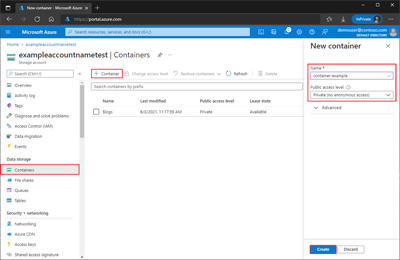Hinweis
Für den Zugriff auf diese Seite ist eine Autorisierung erforderlich. Sie können versuchen, sich anzumelden oder das Verzeichnis zu wechseln.
Für den Zugriff auf diese Seite ist eine Autorisierung erforderlich. Sie können versuchen, das Verzeichnis zu wechseln.
In dieser Schnellstartanleitung erfahren Sie, wie Sie mithilfe des Azure-Portals einen Container in Azure Storage erstellen und blobs in diesem Container hochladen und herunterladen können.
Voraussetzungen
Sie benötigen ein Azure-Abonnement, um auf Azure Storage zuzugreifen. Wenn Sie noch kein Abonnement haben, können Sie ein kostenloses Konto erstellen, bevor Sie beginnen.
Der gesamte Zugriff auf Azure Storage erfolgt über ein Speicherkonto. Für diesen Schnellstart erstellen Sie über das Azure-Portal mithilfe von Azure PowerShell oder über die Azure-Befehlszeilenschnittstelle ein Speicherkonto. Hilfe bei der Speicherkontoerstellung finden Sie unter Erstellen eines Speicherkontos.
Container erstellen
Führen Sie die folgenden Schritte aus, um einen Container im Azure-Portal zu erstellen:
Navigieren Sie im Azure-Portal zu Ihrem neuen Speicherkonto.
Scrollen Sie im linken Menü für das Speicherkonto zum Abschnitt " Datenspeicher ", und wählen Sie dann "Container" aus.
Wählen Sie die Schaltfläche + Container.
Geben Sie einen Namen für Ihren neuen Container ein. Der Containername muss klein geschrieben werden, mit einem Buchstaben oder einer Zahl beginnen und darf nur Buchstaben, Zahlen und Bindestriche (-) enthalten. Weitere Informationen zu Container- und Blobnamen finden Sie unter Benennen und Verweisen auf Container, Blobs und Metadaten.
Legen Sie die Ebene des anonymen Zugriffs auf den Container fest. Die Standardebene ist "Privat" (kein anonymer Zugriff).
Klicken Sie auf Erstellen, um den Container zu erstellen.
Hochladen eines Blockblobs
Blockblobs bestehen aus Datenblöcken, die zusammengefügt wurden, um ein Blob zu erstellen. In den meisten Szenarien mit Blob Storage werden Blockblobs verwendet. Blockblobs eignen sich perfekt zum Speichern von Text und Binärdaten in der Cloud. Hierzu zählen beispielsweise Dateien, Bilder und Videos. In dieser Schnellstartanleitung erfahren Sie, wie Sie Blockblobs verwenden.
Führen Sie die folgenden Schritte aus, um einen Block-BLOB in Ihren neuen Container im Azure-Portal hochzuladen:
Navigieren Sie im Azure-Portal zu dem Container, den Sie im vorherigen Abschnitt erstellt haben.
Wählen Sie den Container aus, um eine Liste der darin enthaltenen Blobs anzuzeigen. Dieser Container ist neu, sodass er noch keine Blobs enthält.
Wählen Sie die Schaltfläche "Hochladen " aus, um das Upload-Blatt zu öffnen und ihr lokales Dateisystem zu durchsuchen, um eine Datei zu suchen, die als Block-BLOB hochgeladen werden soll. Sie können optional den Abschnitt "Erweitert" erweitern, um andere Einstellungen für den Uploadvorgang zu konfigurieren. Sie können z. B. einen Blob in einen neuen oder vorhandenen virtuellen Ordner hochladen oder einen Wert im Feld "In Ordner hochladen " angeben.
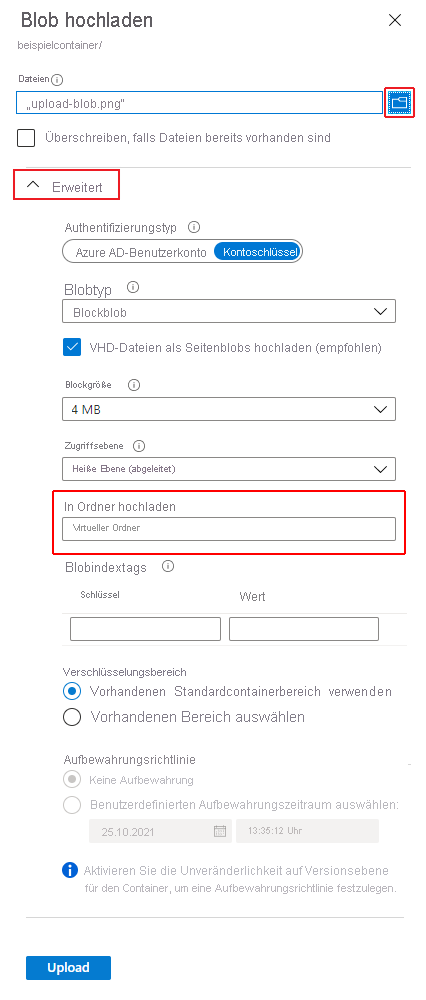
Wählen Sie die Schaltfläche Hochladen aus, um das Blob hochzuladen.
Laden Sie so viele Blobs hoch, wie Sie möchten. Sie werden sehen, dass die neuen Datenblöcke jetzt im Speichercontainer aufgeführt sind.
Herunterladen eines Blockblobs
Sie können einen Block-BLOB herunterladen, um im Browser anzuzeigen oder in Ihrem lokalen Dateisystem zu speichern. Gehen Sie zum Herunterladen eines Blockblobs wie folgt vor:
Navigieren Sie zur Liste der Blobs, die Sie im vorherigen Abschnitt hochgeladen haben.
Klicken Sie mit der rechten Maustaste auf das Blob, das Sie herunterladen möchten, und wählen Sie "Herunterladen" aus.
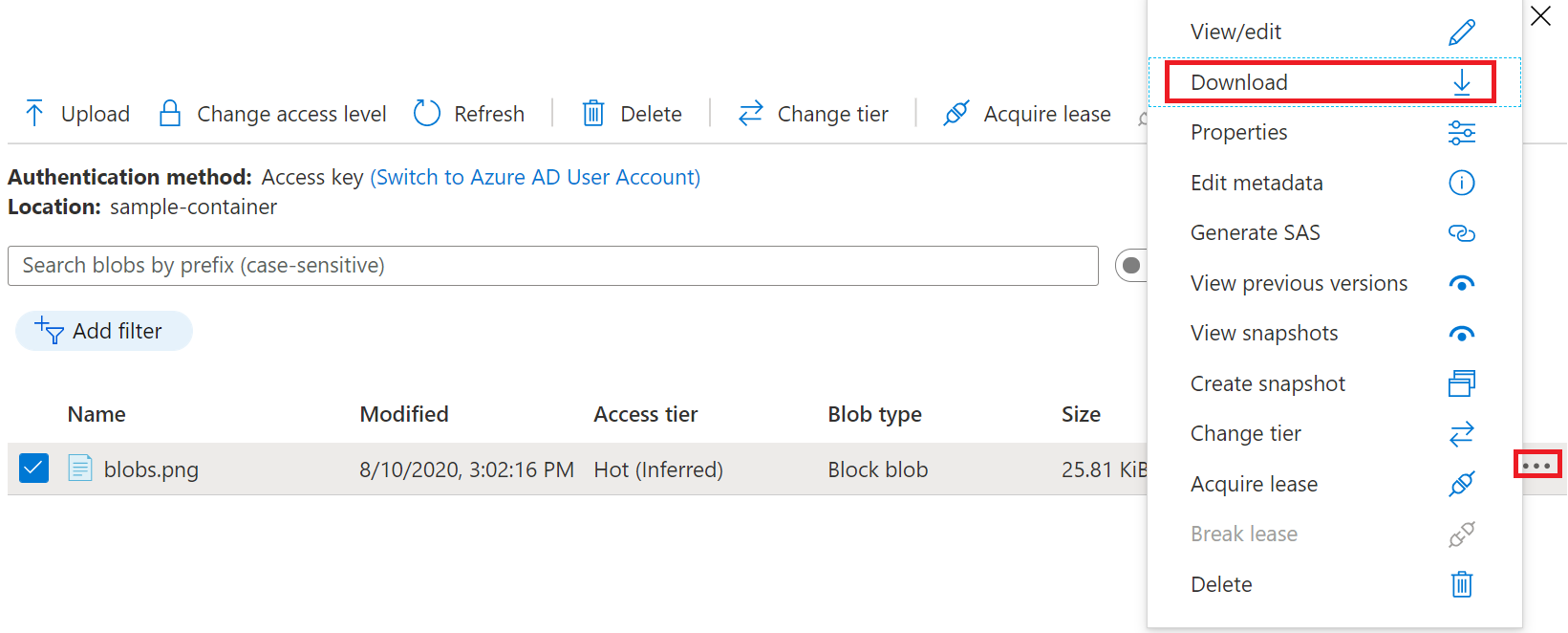
Löschen eines Block-Blobs
Führen Sie die folgenden Schritte aus, um ein oder mehrere Blobs im Azure-Portal zu löschen:
- Navigieren Sie im Azure-Portal zum Container.
- Zeigt die Liste der Blobs im Container an.
- Verwenden Sie das Kontrollkästchen, um ein oder mehrere Blobs aus der Liste auszuwählen.
- Wählen Sie die Schaltfläche "Löschen " aus, um die ausgewählten BLOBs zu löschen.
- Bestätigen Sie im Dialogfeld den Löschvorgang, und geben Sie an, ob Sie auch Blob-Momentaufnahmen löschen möchten.
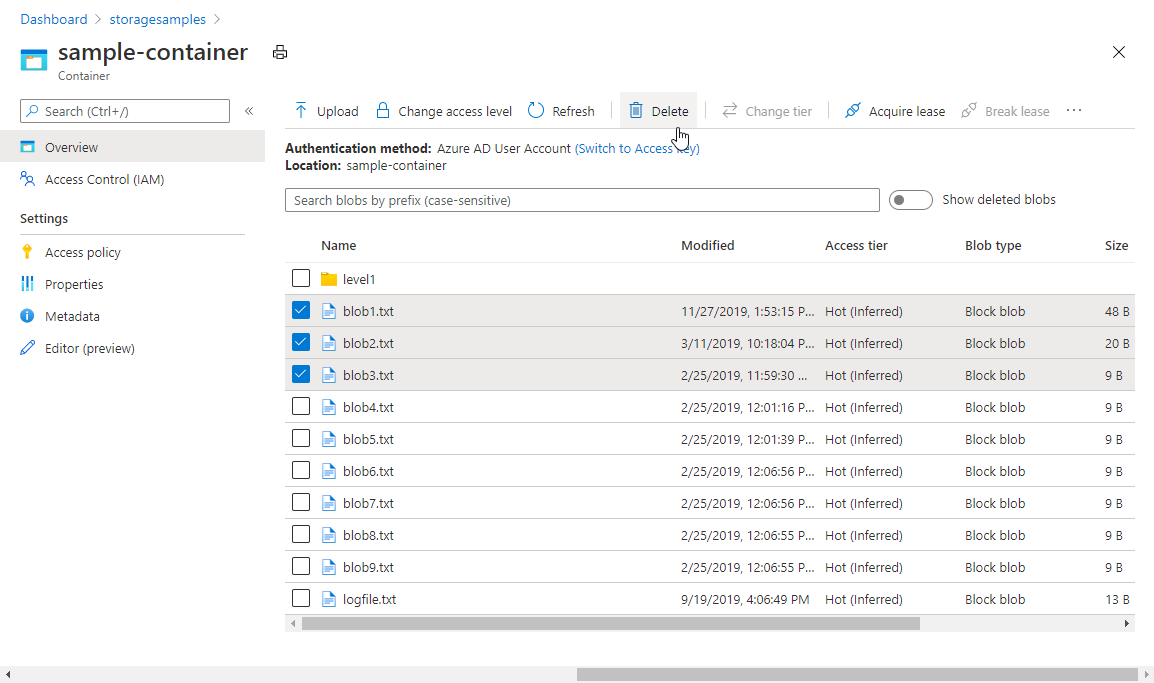
Bereinigen von Ressourcen
Um alle Ressourcen zu entfernen, die Sie in dieser Schnellstartanleitung erstellt haben, können Sie einfach den Container löschen. Alle Blobs im Container werden ebenfalls gelöscht.
So löschen Sie den Container:
- Navigieren Sie im Azure-Portal zur Liste der Container in Ihrem Speicherkonto.
- Wählen Sie den zu löschenden Container aus.
- Wählen Sie die Schaltfläche "Weitere " (...) und dann "Löschen" aus.
- Vergewissern Sie sich, dass Sie den Container löschen möchten.
Nächste Schritte
In dieser Schnellstartanleitung haben Sie erfahren, wie Sie einen Container erstellen und ein Blob mit dem Azure-Portal hochladen. Wenn Sie mehr über das Arbeiten mit Blob Storage aus einer Web-App erfahren möchten, fahren Sie mit einem Lernprogramm fort, das zeigt, wie Bilder in ein Speicherkonto hochgeladen werden.